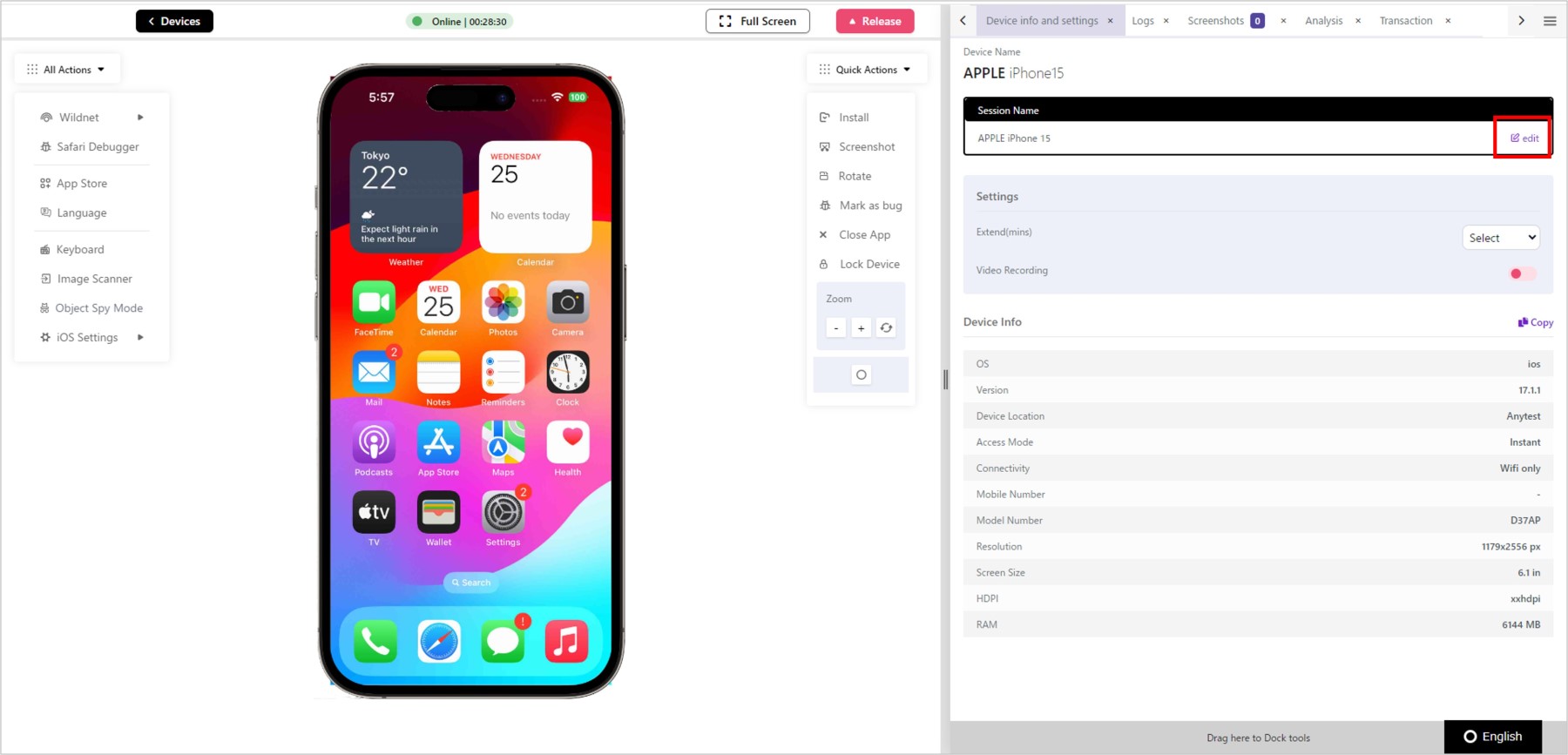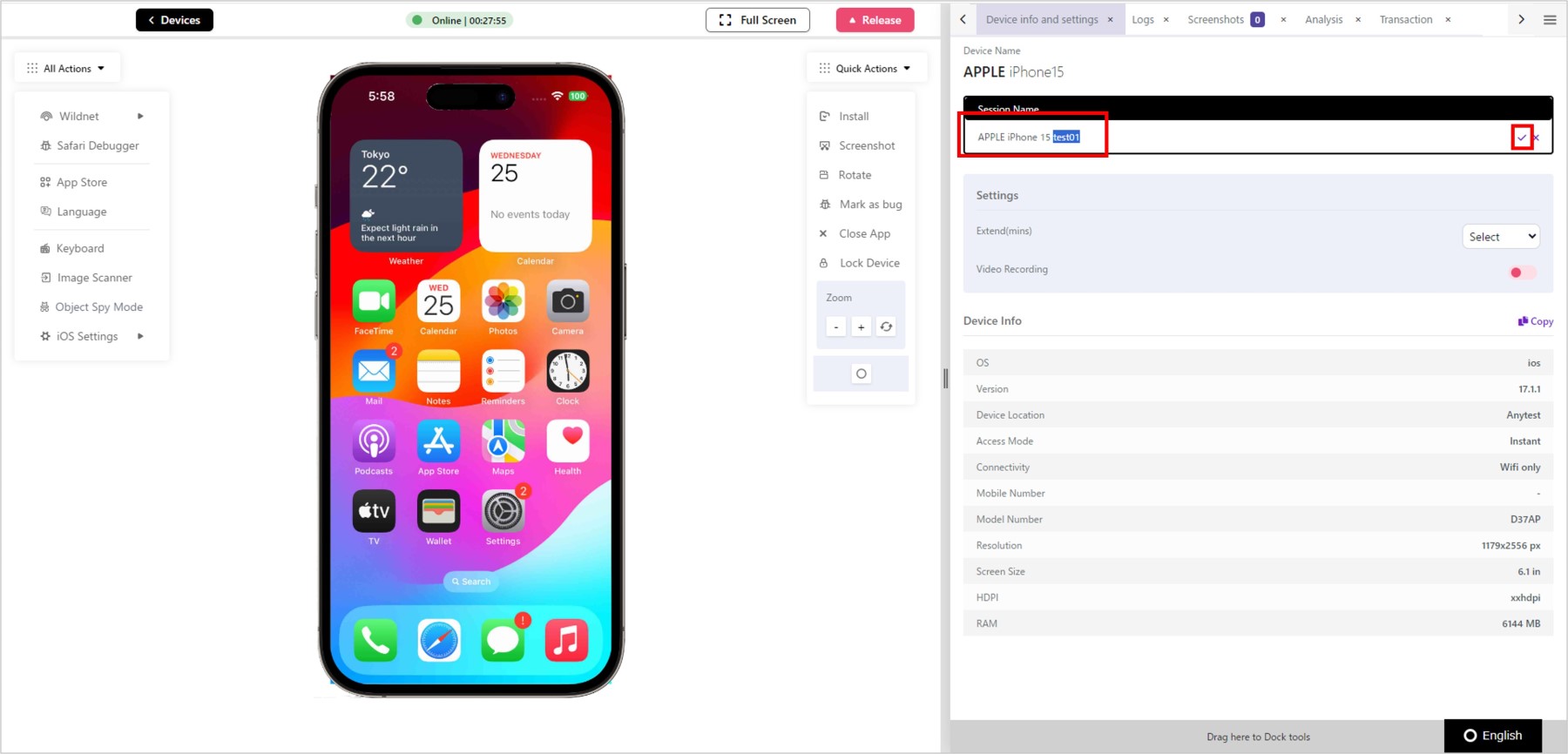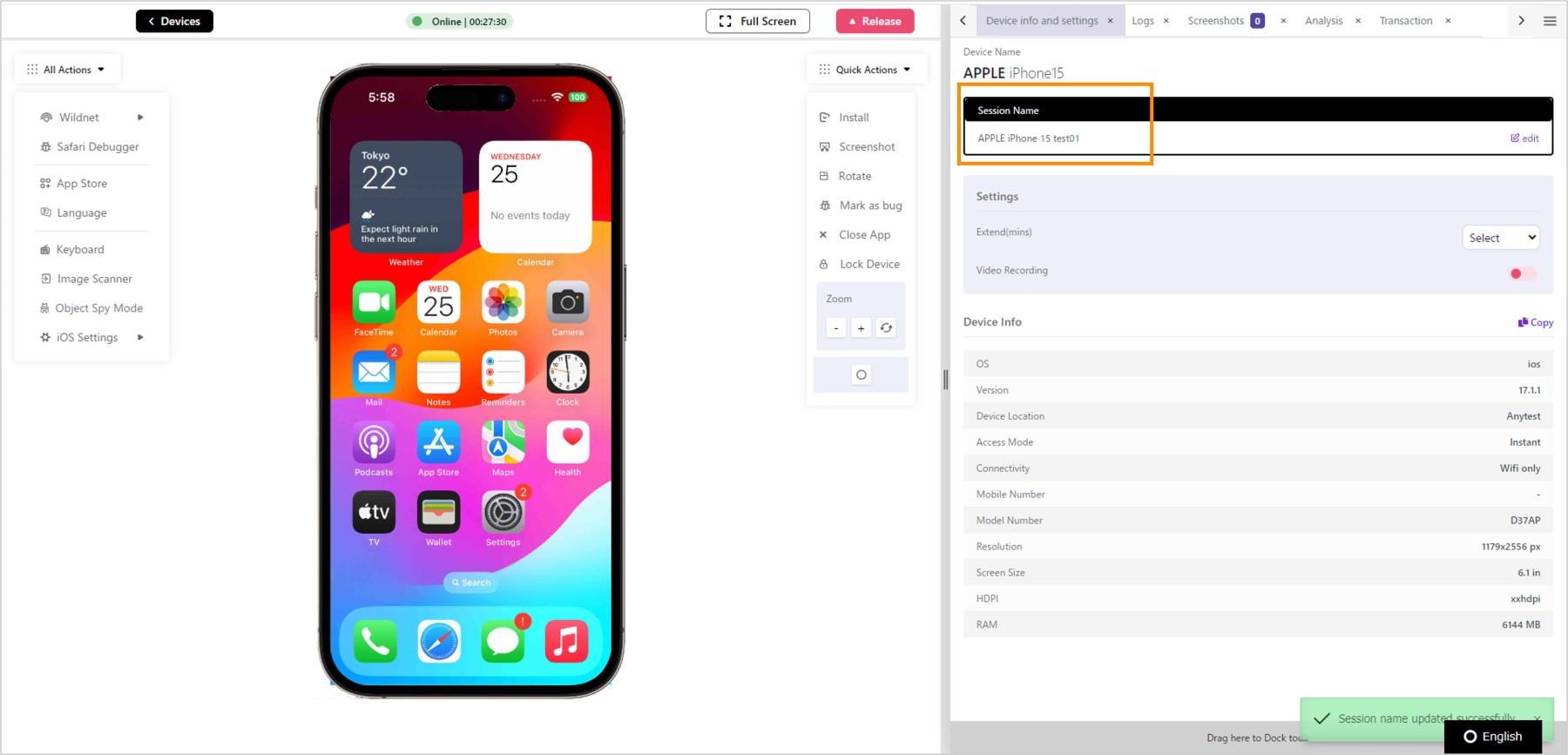- AnyTestマニュアル
- ▼AnyTestの紹介
- ▼入門
- ▼管理者ガイド
- ▼手動アプリテスト
- ・QRコードスキャナーの使用
- ▼オートメーション
- ▼DevOps
- ▼PDAを使用したローカルテスト
- ▼開発者のデバッグ
- ●Certifayaボットテスト
- ▼総合
- ●よくある質問
・概要
・ログイン・パスワード変更
・AnyTestで最初のアプリテストを作成します
・デバイスをより効果的に使用するためのヒント
・パブリッククラウドの接続チェック※
・パスワードを忘れた場合
・Profile
・ログアウト
・APIアクセスキー
・AnyTestで最初のアプリテストを作成します
・デバイスをより効果的に使用するためのヒント
・パブリッククラウドの接続チェック※
・パスワードを忘れた場合
・Profile
・ログアウト
・APIアクセスキー
▼アプリのテスト
・Androidアプリをアップロードする
・iOSアプリをアップロードする
・再署名プロセス
・デバイスに接続する
・デバイスセッション名の編集
・ビデオキャプチャ
・アプリのインストール
・アプリの言語変更
・Androidの使用制限
・Androidの権限
・WebデバッグプロキシでWildnetをアクティブ化する
・フォローミー
・位置情報の設定
・デバイスの動かし方
・キーボード
・画像キャプチャのテスト
・デバイスログの確認
・スクリーンショット
・パフォーマンスの監視
・クラッシュレポートの確認
・ADBコマンドの実行
・主要なデバイスアクション
・Object Spy Mode
・SyncTest用のアプリの有効化
・Googleアカウントでログインする
・Google Playストアよりアプリをダウンロードする
・Apple IDでサインインする
・デバイスrelease後のデータ自動削除について
・WebURL・iOSアプリをアップロードする
・再署名プロセス
・デバイスに接続する
・デバイスセッション名の編集
・ビデオキャプチャ
・アプリのインストール
・アプリの言語変更
・Androidの使用制限
・Androidの権限
・WebデバッグプロキシでWildnetをアクティブ化する
・フォローミー
・位置情報の設定
・デバイスの動かし方
・キーボード
・画像キャプチャのテスト
・デバイスログの確認
・スクリーンショット
・パフォーマンスの監視
・クラッシュレポートの確認
・ADBコマンドの実行
・主要なデバイスアクション
・Object Spy Mode
・SyncTest用のアプリの有効化
・Googleアカウントでログインする
・Google Playストアよりアプリをダウンロードする
・Apple IDでサインインする
・デバイスrelease後のデータ自動削除について
・Chromeデバッガー
・Safariデバッガー
・レポートの分析
・テストレポートの確認
・ネットワークシミュレーション
▼生体認証
・Automation Studio
・Appiumスクリプトの実行
・Appium使用時のアイドルタイムアウトの設定
・AnyTestモバイルコマンド
・Capability Configurator
・Appiumスクリプトの実行
・Appium使用時のアイドルタイムアウトの設定
・AnyTestモバイルコマンド
・Capability Configurator
▼Espresso Scriptの実行
▼XCTest
▼Visual AI
▼Androidデバイストンネル
▼Androidデバイストンネル(PDA)
▼iOSデバイストンネル
▼人気ツール
▼新しく追加されたツール
▼自動化ツール
▼自動化フレームワーク
▼IDE
▼CI/CD tools
▼アプリの配布
▼テスト管理ツール
▼パフォーマンスツール
デバイスセッション名の編集
セッション名を編集すると、テストセッションの追跡が容易になります。
前提条件
- AnyTestに登録済みアカウントでログイン済みであること。
- デバイスに接続していること。詳細はデバイスに接続するをご確認ください。
詳細
- 画面右側「Device info and settings」タブより「Session Name」の「edit」をクリックします。
- セッション名を編集し「✓」をクリックします。
- セッション名が編集されました。